Come creare un prodotto variabile in WooCommerce
Pubblicato: 2022-06-07Quando avvii per la prima volta un negozio WooCommerce, probabilmente ti stai concentrando sulle basi come l'aggiunta di nuovi prodotti, l'impostazione del carrello e lo snellimento del processo di pagamento. Tuttavia, impostare un prodotto variabile WooCommerce potrebbe essere un po' un mistero per te.
O, per lo meno, non è qualcosa che è una priorità assoluta. Ma quando ti imbatti in un prodotto con numerose varianti, diventa improvvisamente una questione piuttosto urgente.
Per fortuna, l'aggiunta di varianti di prodotto in WooCommerce è semplice e non richiede molto know-how tecnico. Ma se non conosci la piattaforma di e-commerce, è normale essere un po' disorientati nella navigazione delle tue opzioni.
Il nostro obiettivo è aiutare in questo oggi. Tratteremo cosa sono i prodotti variabili, le differenze tra variabili e attributi, come creare un prodotto variabile WooCommerce e come ottimizzare meglio le variazioni del tuo prodotto utilizzando i plugin.
Iniziamo.
Che cos'è un prodotto variabile WooCommerce?
Un prodotto variabile WooCommerce può essere facilmente definito come un prodotto disponibile in diversi tipi, stili o variazioni. Esempi di variazioni includono cose come:
- Colore
- Dimensione
- Stile
- Materiali
Questo non è esattamente lo stesso di un filtro prodotto in WooCommerce. Anche quando filtri i prodotti, devi comunque selezionare le variabili.
Quando un cliente visita la pagina di un prodotto con variabili, dovrà effettuare una selezione di qualche tipo prima di aggiungere l'articolo al carrello. Molti tipi di negozi e aziende utilizzano prodotti variabili. Ecco alcuni esempi popolari:
- Un negozio di abbigliamento che offre capi in varie taglie e varianti colore.
- Una pizzeria che consente ai clienti di selezionare i condimenti da un menu a tendina o in stile checkbox prima di aggiungere l'articolo al carrello.
- Un artista che vende stampe personalizzate su vari materiali come tela o legno, in più opzioni di formato.
- Un venditore di articoli per la casa ha bisogno che i clienti scelgano i materiali e/o i tessuti per i mobili.
E la lista continua. Praticamente ogni tipo di negozio richiederà variazioni di prodotto a un certo punto.
La buona notizia è che WooCommerce può creare prodotti variabili integrati. E non è così difficile da configurare. Ma prima di passare al tutorial passo dopo passo su come farlo, dobbiamo prima fare una distinzione essenziale tra variazioni e attributi.
Attributi vs variazioni
La distinzione più significativa tra variazioni e attributi all'interno di WooCommerce è che il cliente può interagire con le variazioni mentre gli attributi no.
Prima di tutto, gli attributi sono ciò che definisce le variazioni. Questi sono i diversi stili come colore, motivo, ecc. Puoi anche ordinare in base a questi attributi all'interno di WooCommerce. Ma sono semplicemente informativi e non hanno alcuna funzionalità.
Gli attributi vengono utilizzati anche per definire le caratteristiche di un prodotto specifico. Una pagina prodotto per una borsa può elencare le dimensioni, il tessuto utilizzato e il materiale del manico come attributi. Questi sono fatti dichiarati sul prodotto – i suoi attributi – e il cliente non può effettuare selezioni in base a questi attributi.
D'altra parte, le variazioni mettono gli attributi da utilizzare attraverso prodotti variabili e consentono agli utenti di acquistare articoli di un determinato attributo. Le variazioni coprono anche diverse combinazioni di questi attributi, che possono creare opzioni di prodotto separate.
Ad esempio, supponi di avere attributi di colore e logo per un prodotto. In tal caso, questi possono essere combinati in diverse varianti, ad esempio cappello con il logo di un delfino blu, un cappello con il logo di una salamandra verde e così via.
Il punto qui è che un cliente può selezionare le varianti prima del checkout come parte del processo di conversione, mentre gli attributi non possono.
Tuttavia, sarebbe utile se avessi stabilito gli attributi prima di impostare qualsiasi variazione. Ma prima di correre per le colline per pura confusione, non preoccuparti: il processo è piuttosto semplice.
Come creare un prodotto variabile WooCommerce
Ora siamo arrivati alla parte tutorial dell'articolo. Prima di iniziare, supponiamo che tu abbia già installato WooCommerce e che alcuni prodotti siano già stati aggiunti al tuo negozio.
1. Crea attributi di prodotto
Il tuo primo ordine di lavoro qui è creare alcuni attributi del prodotto. Puoi andare su Prodotti > Attributi nella dashboard di WordPress.
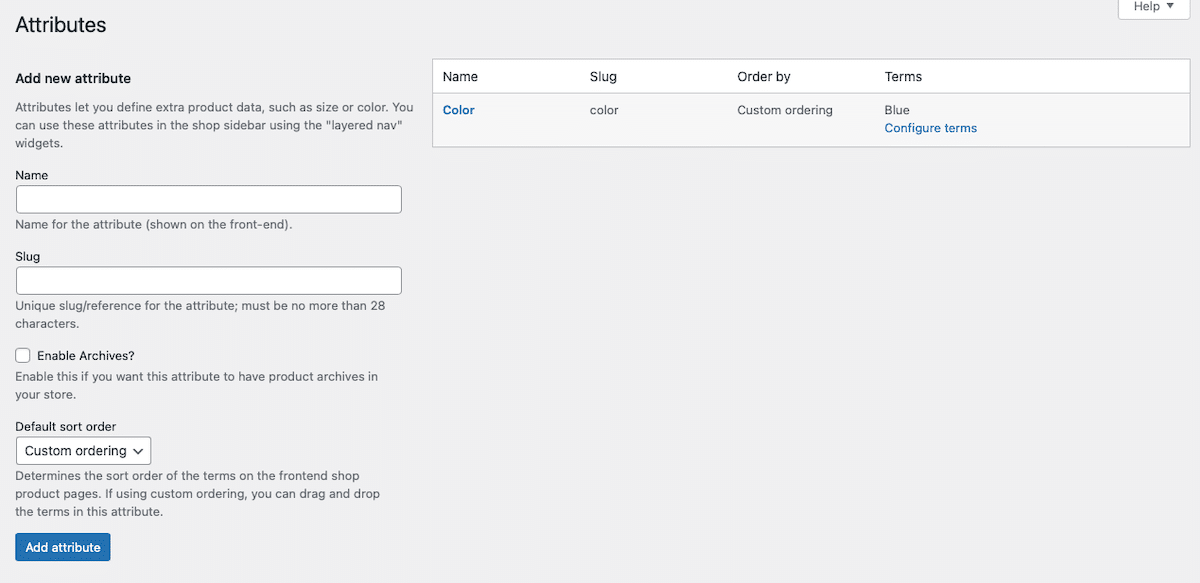
In questa sezione puoi creare un nuovo attributo per il tuo negozio online. Quando viene installato per la prima volta, a WooCommerce viene aggiunto un attributo predefinito di "Colore".
Abbiamo aggiunto un ulteriore attributo qui di "Dimensione". Digita semplicemente il nome dell'attributo (dimensione), uno slug associato (dimensione), quindi fai clic sul pulsante blu Aggiungi attributo quando hai finito.
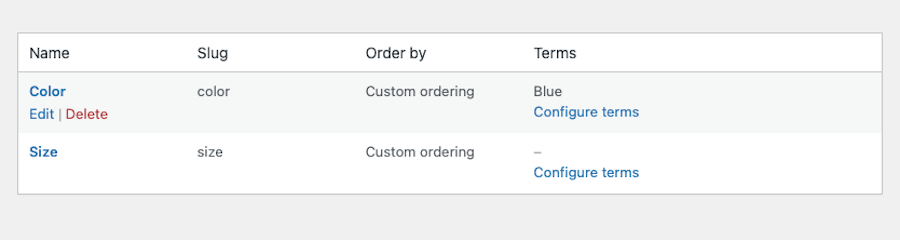
Da lì, puoi fare clic sul collegamento che legge Configura termini accanto all'attributo che hai appena creato.
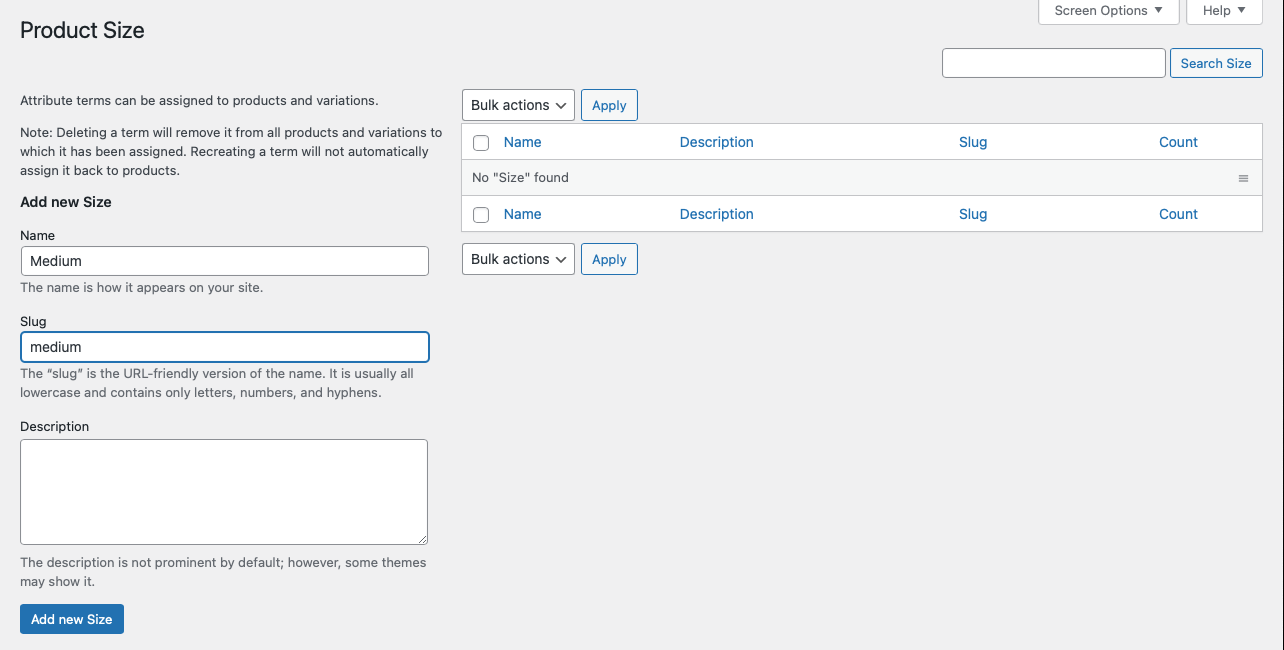
In questa sezione puoi aggiungere tutti i termini da associare al tuo nuovo attributo. Per "Taglia", abbiamo aggiunto il termine "Medio" qui. Questo segue lo stesso processo di quando si aggiungono gli attributi. Digita semplicemente il nome (per il nostro esempio, abbiamo usato "Medio"), uno slug (medio) e una descrizione, se lo desideri. Quando hai finito di apportare modifiche, premi il pulsante blu Aggiungi nuova taglia .
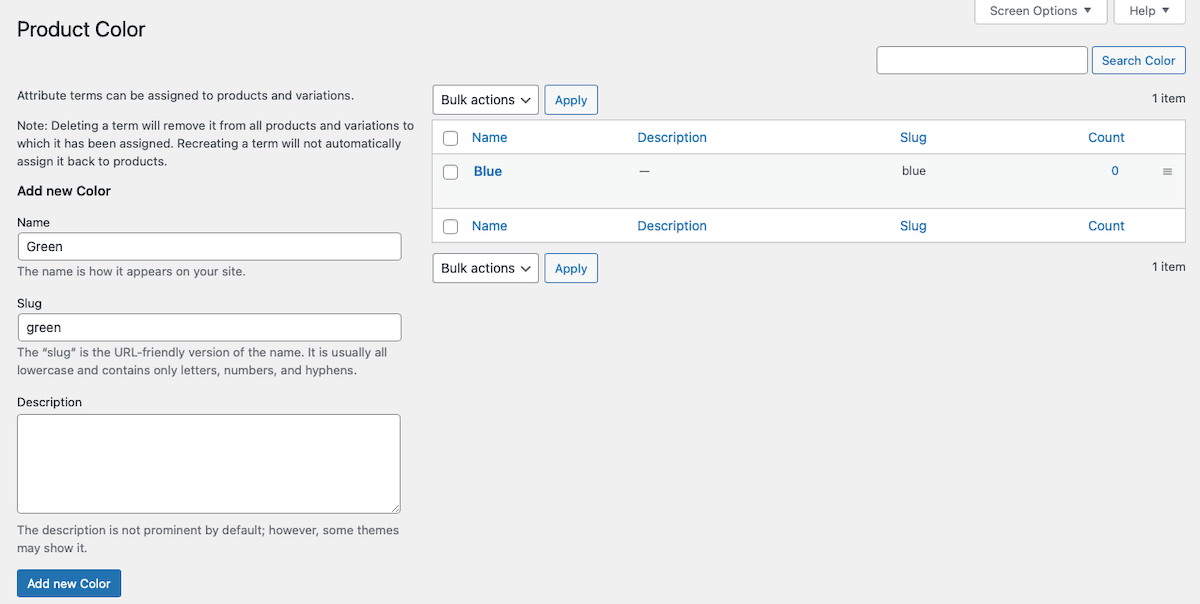
Abbiamo anche aggiunto termini aggiuntivi per l'attributo "Colore". Puoi vedere "Verde", mostrato sopra.
Puoi aggiungere tutti gli attributi e i termini associati per ciascuno che desideri in WooCommerce in questo modo. Quali attributi e termini, nonché quanti di ciascuno aggiungerai, dipenderanno dal tipo di negozio che gestisci e dai tipi di prodotti che vendi.
2. Crea un prodotto WooCommerce variabile
Il prossimo ordine del giorno è creare una pagina del prodotto in cui è possibile applicare i tuoi attributi. Per fare ciò, devi andare su Prodotti > Aggiungi nuovo .
Assegna al tuo prodotto un nome e una descrizione, aggiungi le immagini che desideri e in caso contrario modificalo come meglio credi. Quindi, scorri verso il basso fino alla sezione Dati prodotto .
In alto, fai clic sul menu a discesa e seleziona Prodotto variabile .
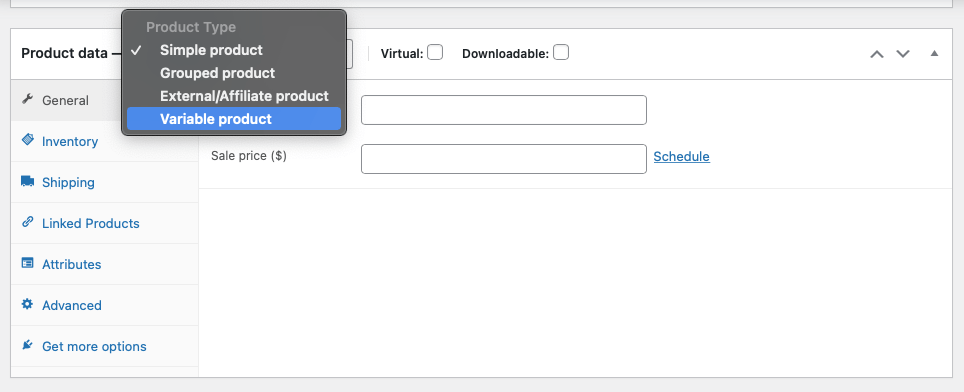
Successivamente, puoi inserire tutti i dettagli rilevanti nella scheda Generale come i prezzi.
3. Assegna attributi
Con il tuo prodotto impostato come prodotto variabile, ora puoi aggiungere gli attributi che hai creato in precedenza. Fai clic sulla scheda Attributi e seleziona uno degli attributi che hai creato. Quindi fare clic sul pulsante Aggiungi .
Apparirà una sezione chiamata Valore(i) , sotto la quale vedrai tutti i termini che hai assegnato in precedenza a questo attributo. Seleziona i termini applicabili a questo particolare prodotto (o fai clic su Seleziona tutto se applicabile ed è più semplice).
Assicurati di avere la casella di controllo accanto a "Visibile nella pagina del prodotto", selezionata se desideri che questi attributi siano disponibili per la selezione dei tuoi clienti.
E se desideri creare variazioni da questi attributi, seleziona anche la casella accanto a "Utilizzato per le variazioni".
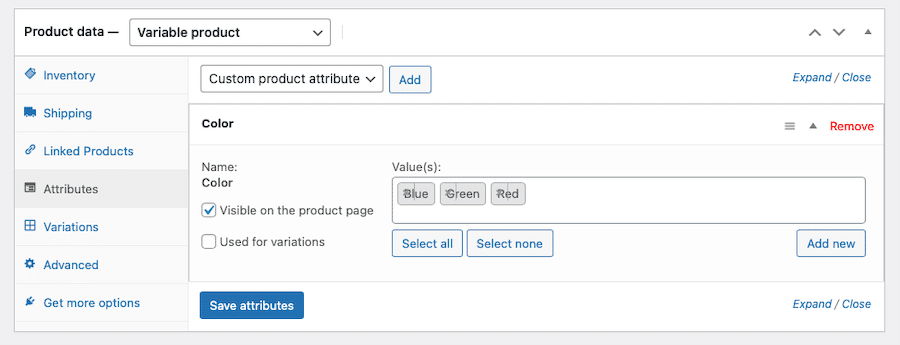
Termina questa sezione facendo clic su Salva attributi .
4. Aggiungi variazioni
Il tuo ultimo ordine di lavoro qui è quello di aggiungere le variazioni stesse alla pagina del tuo prodotto. Fare clic sulla scheda Variazioni .
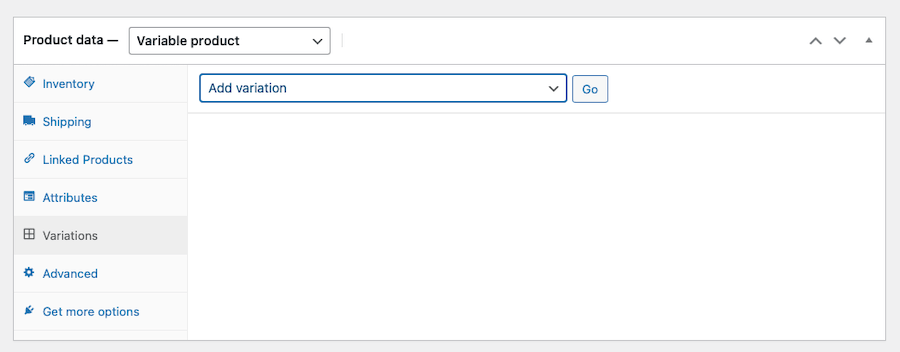
In questa sezione, dovresti vedere un menu a discesa che dice Aggiungi variante . Fare clic sul pulsante accanto ad esso che dice Vai .
Verrà quindi visualizzato un nuovo menu a discesa quando potrai selezionare gli attributi che si applicano a questo particolare prodotto. Selezionane quanti si applicano al prodotto.

Sotto ogni variante, puoi anche regolare le impostazioni, come l'impostazione dei prezzi per ciascuna variante, un prezzo scontato, il numero SKU, lo stato delle scorte, il peso e le dimensioni. Solo il prezzo è richiesto, però.
Quando hai finito di apportare modifiche alla tua variante, fai clic sul pulsante blu Salva modifiche .
Puoi quindi ripetere il processo per qualsiasi altra variazione che desideri creare.
Ottimizzazione delle variazioni dei prodotti WooCommerce
Ora che sai cosa sono i prodotti variabili e come crearli in WooCommerce, puoi approfondire un po' come farli brillare davvero. Ecco diversi plug-in WooCommerce e opzioni di estensione che possono tirare fuori il meglio dalle pagine dei tuoi prodotti e aumentare le conversioni.
1. Campioni
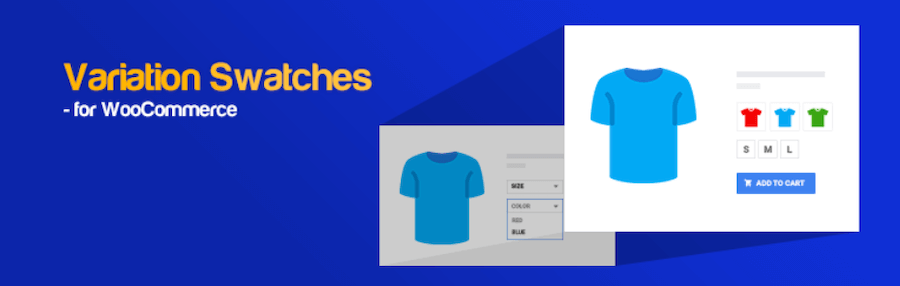
Il primo plugin di cui parleremo qui è Variation Swatches per WooCommerce. Offre un modo snello ed esteticamente gradevole per visualizzare gli attributi e le variazioni del prodotto. Questo plug-in offre anche maggiori opzioni su come i clienti possono selezionare queste opzioni, sotto forma di campioni a blocchi di colore, etichette e immagini radio. È un modo elegante a tutto tondo per visualizzare le variazioni dei prodotti ed elimina del tutto il menu a discesa.
Queste opzioni funzionano nella visualizzazione rapida del prodotto e nelle pagine del prodotto. Puoi persino selezionare la forma dei campioni: arrotondati o circolari. Altre funzionalità includono suggerimenti al passaggio del mouse e funzionalità CSS personalizzate.
Variation Swatches per WooCommerce è gratuito.
2. Immagini di variazione aggiuntive
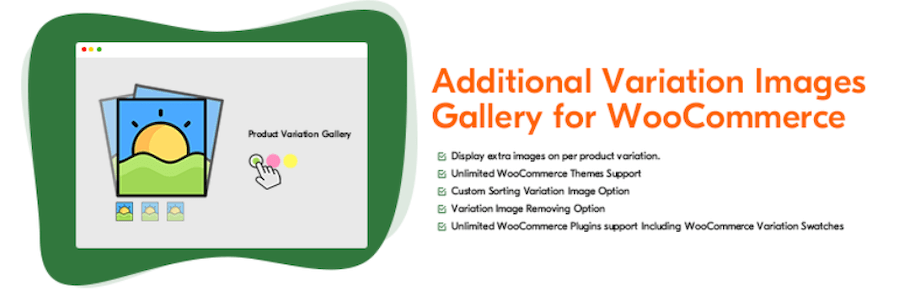
Successivamente, abbiamo la Galleria di immagini di variazioni aggiuntive per WooCommerce, che consente di visualizzare più di un'immagine per le variazioni di prodotto. Per impostazione predefinita, WooCommerce ti consente di visualizzare un'immagine per variazione di prodotto, ma questo plugin lo estende e ti consente di visualizzare una galleria per ogni variazione.
Dopotutto, offrire ai clienti più visualizzazioni del tuo prodotto può aumentare le vendite. Pertanto, quando un cliente passa da una variante di prodotto all'altra su una pagina del prodotto, verrà mostrato un diverso insieme di immagini. Maggiori informazioni = migliore comprensione di ciò che stai vendendo. E questo può significare una maggiore fiducia nel tuo marchio.
La Galleria di immagini di variazione aggiuntive per il plug-in WooCommerce è gratuita.
3. Filtro attributi del prodotto
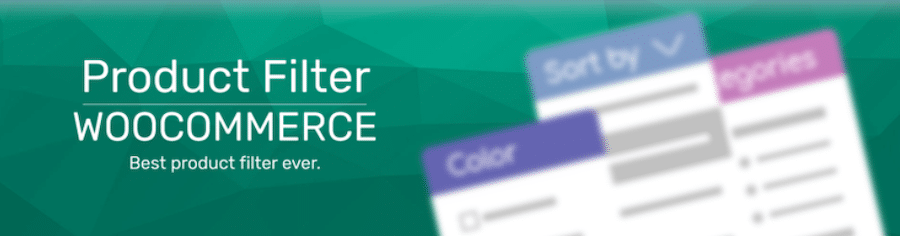
Product Filter di WooBeWoo è un'altra fantastica opzione di plugin che vale la pena dare un'occhiata. Questo consente ai visitatori del tuo negozio online di ordinare i tuoi prodotti in base a una più ampia varietà di fattori, tra cui categoria, tag, tassonomia, prezzo e attributi.
Le funzionalità principali incluse qui sono il filtraggio in base a criteri come lo stato della vendita, la valutazione o se l'articolo è disponibile o meno. Ti consente inoltre di visualizzare i filtri sul front-end del tuo sito Web utilizzando più opzioni, tra cui un menu a discesa, un elenco di caselle di controllo, un elenco di pulsanti di opzione e icone. Supporta anche la ricerca live AJAX e funziona con Elementor.
Filtro prodotto di WooBeWoo è gratuito.
4. Personalizza il feed del prodotto
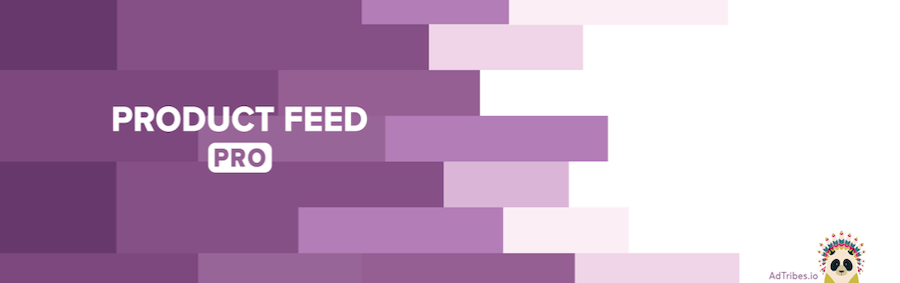
Un altro plug-in da provare è Product Feed PRO, che consente di creare feed di prodotti per scopi di marketing. Con esso, puoi creare un numero illimitato di prodotti e feed utilizzando oltre 100 modelli diversi per vari luoghi di marketing online. Include il supporto per Google Shopping, Facebook Remarketing, Pricerunner, Bing Ads, Skroutz, ecc.
Altre caratteristiche includono la mappatura dei campi, la mappatura delle categorie, il filtraggio e il supporto per le variabili di prodotto. Puoi anche utilizzare questo plug-in per aggiungere un pixel di Facebook al tuo sito, un pixel di remarketing dinamico di Google e l'API di conversione di Facebook.
Product Feed PRO è gratuito.
5. Aggiungi più opzioni di prodotto

Se hai bisogno di visualizzare ancora più opzioni su ciascun prodotto, Opzioni prodotto extra per WooCommerce è un'ottima scelta. Ti consente di aggiungere facilmente campi di prodotti personalizzati alle pagine dei tuoi prodotti. Invece di creare layout personalizzati da soli o lavorare all'interno dell'editor della pagina del prodotto standard, questo plug-in aggiunge campi avanzati alla pagina del prodotto, consentendoti di creare pagine che soddisfano veramente le esigenze dei tuoi clienti.
Questo plug-in viene fornito con 17 diversi campi personalizzati da utilizzare, inclusi testo, password, nascosto, e-mail, numero, URL, telefono, area di testo, selezione, pulsanti di opzione, casella di controllo, dispositivo di scorrimento del gruppo di caselle di controllo, selettore data, selettore colore, intestazione e paragrafo .
Le opzioni di prodotto extra per il plug-in WooCommerce sono gratuite. È disponibile anche un'opzione premium che aggiunge altre 7 opzioni di prodotto, tra cui time picker, HTML, tavolozza dei colori, caricamento file, selezione multipla, selettore di dati e intervalli di tempo e gruppo di immagini. La versione premium costa $ 39 per una singola licenza del sito.
6. Aggiungi il prezzo dinamico per le variazioni

Anche il plug-in Advanced Dynamic Pricing ha spazio per molti venditori. Funziona aggiungendo prezzi dinamici o funzionalità di sconto al tuo negozio WooCommerce con la possibilità di attivare e disattivare queste regole ogni volta che lo desideri.
Con esso, puoi impostare importi in dollari, percentuali e prodotti fissi per singoli prodotti o gruppi di prodotti. Altre caratteristiche includono prezzi all'ingrosso e prezzi basati sui ruoli. Quindi, puoi impostare uno sconto per i prodotti in un'intera categoria e impostare offerte speciali in cui se un cliente acquista un certo numero di articoli ottiene uno sconto percentuale o stabilisce offerte BOGO.
Le opzioni sono piuttosto flessibili e ti consentono di essere creativo con i tuoi prezzi e le tue vendite. Il prezzo dinamico avanzato per WooCommerce è gratuito, ma è disponibile una versione premium con regole e funzionalità aggiuntive. Il prezzo premium parte da $ 50 all'anno.
7. Visualizza le variazioni in una tabella
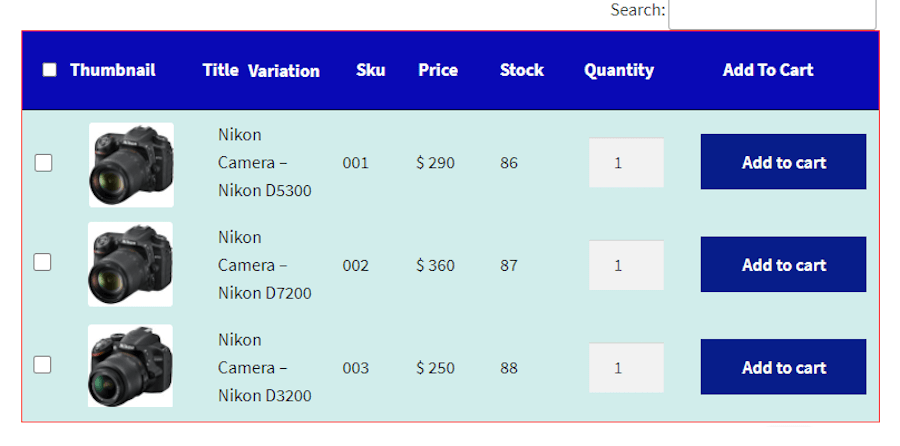
L'estensione Product Variations Table per WooCommerce è un altro solido strumento da avere a portata di mano, soprattutto se vendi prodotti con una passione per le variazioni complesse e simultanee. I clienti possono utilizzare questo plug-in filtrando e ordinando le variazioni in ciascuna pagina del prodotto.
Funziona consentendoti di visualizzare le variazioni del prodotto sotto forma di una tabella con cui i clienti possono interagire tramite le funzioni di ordinamento e filtro Ajax. I clienti possono anche cercare i prodotti per variazione all'interno di questo formato tabella. E include i pulsanti Aggiungi al carrello accanto a ogni articolo nella tabella, migliorando le possibilità di conversione. I clienti possono persino esportare le informazioni sulle variazioni in file scaricati in formato PDF, Excel o CSV.
Tutte le tabelle che crei possono essere personalizzate in base al marchio del tuo negozio e includono uno shortcode per una facile applicazione. La tabella delle variazioni del prodotto per l'estensione WooCommerce costa $ 49 all'anno.
8. YITH WooCommerce variazioni di colore ed etichetta
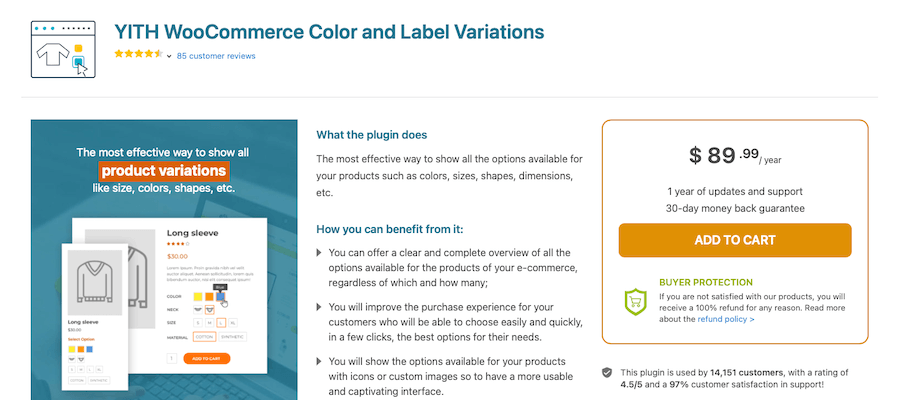
Infine, c'è YITH WooCommerce Color and Label Variations, che offre un modo semplice per visualizzare le opzioni dei prodotti sulle pagine dei prodotti. E lo fa in un modo attraente progettato per convertire in modo più efficace.
L'idea qui è quella di mettere tutte le opzioni del tuo prodotto a portata di mano dei tuoi clienti per sapere esattamente quali opzioni hanno e cosa è a loro disposizione. Ogni variante di prodotto può essere visualizzata tramite icone o immagini personalizzate a tua scelta.
YITH WooCommerce Color and Label Variations è un'offerta premium e ha un prezzo di $ 89,99 all'anno.
Riepilogo
E il gioco è fatto. La creazione di prodotti variabili in WooCommerce non è poi così scoraggiante ora, vero? Una volta che hai una chiara comprensione di cosa sono le variabili e come funzionano, puoi crearle con relativa facilità.
Oggi abbiamo discusso di cosa sono i prodotti variabili e di come funzionano. Abbiamo parlato delle differenze tra varianti e attributi e di come puoi creare un prodotto variabile e i suoi attributi associati.
Abbiamo compilato diversi plugin che migliorano le caratteristiche variabili del prodotto in termini di forma e funzione. C'è qualcosa per tutti qui. Si spera che ora tu possa creare prodotti variabili e farli funzionare per il tuo negozio online.
E se hai bisogno di altri suggerimenti per aumentare le vendite di WooCommerce, abbiamo una guida completa per questo.
